Linux 文件搜索神器 find 实战详解,建议收藏!

大家好,我是肖邦,这是我的第 10 篇原创文章。
在 Linux 系统使用中,作为一个管理员,我希望能查找系统中所有的大小超过 200M 文件,查看近 7 天系统中哪些文件被修改过,找出所有子目录中的可执行文件,这些任务需求 find 命令都可以轻松胜任。
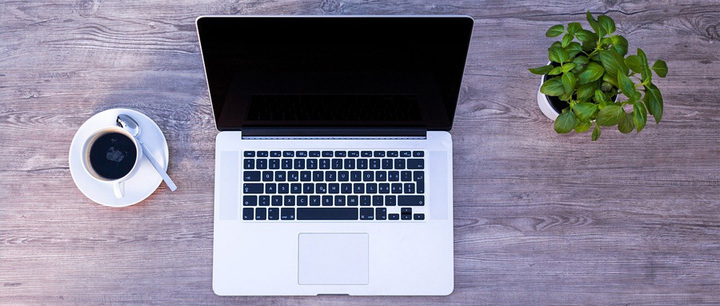
在 Linux 系统文件中常用的属性可以分为以下内容:名称、大小、权限、属主、修改时间、访问时间等,find 命令可以按照指定的属性为条件进行查找。
废话不多,直接开干,下边进入案例实战。
案例实战
(一)按文件名称查找
按照文件名称查找是 find 最常见的用法,需要注意的是,搜索的文件名必须完全匹配,才能找到对应的文件。
1. 查找当前目录下所有 go 文件
2. 在 etc 目录下,查找大写字母开头的 txt 文件
3. 在当前目录下查找不是 out 开头的 txt 文件
4. 在当前目录除 git 子目录外查找 txt 文件
5. 找出某个文件的所有硬链接,ls 命令 -i 选项可以查看文件的 inode 号
这里补充一个小技巧,搜索文件时使用 -iname 参数可以忽略文件名称大小写
(二)按文件类型查找
1. 在当前目录下,查找软连接文件
2. 在当前目录下,查找 log 结尾的普通文件,f 表示普通文件类型
(三)按文件大小查找
1. 查找小于 64k 的文件
2. 查找大小超过 200M 的文件
(四)按时间查找
1. 查找 2 天内被修改过的文件
2. 查找 2 天前被更改过的文件,-mtime 表示内容修改时间
3. 查找一天内被访问的文件,-atime 表示访问时间
4. 查找一天内状态被改变的文件,-ctime 表示元数据被变化时间
5. 查找比 chopin.txt 新的文件
(五)根据权限查找
1. 查找当前目录权限为 644 的文件
2. 查找 etc 目录下至少有一个用户有写权限的文件
3. 查找 etc 目录下所有用户都有执行权限的文件
(六)组合条件
1. 查找当前目录下属于 chopin 用户的普通文件,-a 可以省略
2. 查找当前目录下大于 2M 或 2 天前被修过的文件
3. 查找当前目录下不是普通文件
4. 查找非空文件
(七)处理动作
find 根据上述各种条件查找后,支持执行相关的处理动作,可以让我们的更方便和灵活,而不只是打印出来
1. -print 默认为打印,可省略
2. -ls 以 ls 长文件的格式形式输出
3. -delete 删除查找到的文件
4. -exec 将查找到的文件传递给 command 命令。下边例子是将查找到的文件传递给了 ls 命令,同理我们可以传递给任何一个 Linux 命令,功能十分强大,也很灵活。
5. -ok 与 -exec 功能一样,只是操作时会提示用户确认,仅此而已。当然,在生产环境上,我们还是推荐使用 ok
(八)经典案例
如果存在一个名称乱码的文件,想要删除它,该怎么办?即使我们复制乱码名称到命令行,很有可能终端不能正确识别。不用担心,下边来展示下 find 是如何优雅的解决问题的。
命令中,-inum 指定的是文件的 inode 号,它是系统中每个文件对应的唯一编号,find 通过编号找到后,执行删除操作。
总结归纳
find 命令是 Linux 命令中最有用的命令之一,它的功能非常强大,且语法复杂。其实我们不一定需要了解它的所有细节,掌握上述实战案例中的常见用法,足够满足日常工作中的大部分需求。
下边我们一起来总结下 find 命令常见用法,加深对 find 使用方法的理解。
命令格式
find path -option [-exec ...]
按文件名查找
-name:按照文件名称查找,准确匹配;-iname:不区分文件名的大小写;-inode:按照文件 inode 号查找;
按照文件类型查找
按照文件类型查找,可以使用 -type 选项,具体支持的文件类型如下:
f:普通文件d:目录文件l:链接文件s:套接字文件p:管道文件b:块设备文件,比如:磁盘c:字符设备文件,比如:键盘、鼠标、网卡
按照文件从属关系查找
-user:以用户名查找-group:以组名查找-uid:以用户 ID 查找-gid:以组 ID 查找-nouser:查找没有属主的文件-nogroup:查找没有属组的文件
按照文件大小查找
按照文件大小查找功能十分常用,用 -size 选项,选项后边指定大小 1024M,表示大小的格式有如下几种:
-5M:查找小于 5M 的文件+5M:查找大于 5M 的文件5M:查找大小为 5M 的文件
单位支持的有 c(字节)、k、M、G 等,需要注意的是默认单位并不是字节,而是 b,大小为 512 字节。
按照时间查找
按照时间查找的功能对系统管理员来说,十分常用,find 支持如下几种时间类型:
atime:以访问时间查找mtime:以数据修改时间查找ctime:以元数据修改时间查找newer:以文件为条件,判断比它新的文件
按时间查找时,使用格式如下:
-atime -5:表示 5 天内访问过的文件;-atime +5:表示 6 天前访问过的文件;-atime 5:表示前 5-6 那一天访问的文件;
这个 +5 含义总是被人理解错,误认为是 5 天后修改的文件,如果能知道未来 5 天的事情,小编早就去买彩票了!可能这么说还不是很清楚,直接看图吧!
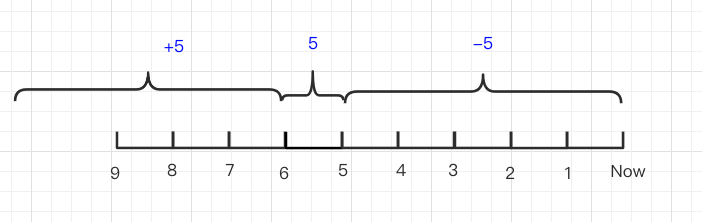
find 不仅可以按 天 为单位来查找文件,可以按照 amin、mmin、cmin 来查找,区别只是 min 选项单位为分钟。
按照权限查找
按权限查找是通过 -perm 选项,可以按照如下方式使用:
-perm 644:精确权限查找-perm /666:任何一类用户中的任何一位符合条件即满足-perm -222:每一类用户的每一位同时符合条件即满足
组合条件
find 可以使用多个条件的组合,支持 -a、-o、-not 或 !,比较简单,不再详细描述其含义。
处理动作
find 根据各种条件查找后,支持执行相关的处理动作,可以让我们的更方便和灵活,而不只是打印出来。
-print:打印,默认动作,可省略-ls:以 ls 长文件格式输出-delete:删除查找到的文件-exec:查找到的文件传递给任何 Linux 命令-ok:与 exec 功能相同,区别是需要用户确认每次的操作
再啰嗦一下,find 命令支持的参数和选项比较多,文中只是总结出最常用、核心的参数选项。如果上述命令确实不满足需求,可以请教你的男人 man find。
这里需要提一下,find 搜索文件时通过扫描磁盘来进行的,尽可能不要大范围的搜索文件,尤其是在 / 目录下搜索,会长时间消耗服务器的 cpu 资源。如果是生产环境的机器,执行前要考虑是否会对业务造成影响。
扩展 locate
虽然 find 功能非常强大,但要知道的是,find 执行过程是通过扫描磁盘文件来进行查找的,如果大范围的查找文件,需要花费的时间很长,且消耗服务器 cpu 资源。
这里推荐另一个 Linux 文件查找神器 locate,类似于 win 平台下的 everything。它基于索引表进行查询,查询速度非常快,基本不占用 cpu 资源。
使用方法非常简单
需要注意,如果是当天新创建的文件,通过 locate 默认是查不到的,因为它的数据库默认是每天自动更新一次。如果希望查询到当天创建的新文件,需要执行 updatedb 即可。
查找速度快是 locate 的优势,但它的缺点也非常明显:
模糊查询
查找匹配模式单一
查询的名称匹配路径命令
索引表的建立会占用磁盘空间
非实时查询,当天数据可能查不到
好了,到这里关于 find 命令的全部内容已经结束,希望文中的案例和总结能够帮助你更好的使用它。同时也强烈建议收藏本文,以作为 Linux 常用命令手册。
好了,本次分享就到这里了!谢谢大家,我是肖邦,欢迎关注后续的精彩内容。
推荐阅读:
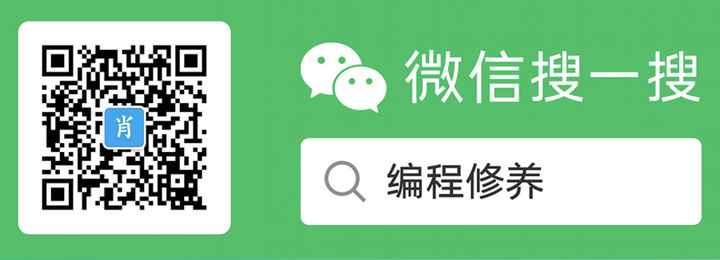
版权声明: 本文为 InfoQ 作者【程序员肖邦】的原创文章。
原文链接:【http://xie.infoq.cn/article/f15ab930280f6f47f3411e244】。文章转载请联系作者。












评论